Was wissen Sie über PasswordLogic Toolbar?
PasswordLogic Toolbar wird von Mindspark Interactive Network, Inc. entwickelt Diese Symbolleiste unterstützt alle beliebtesten und bekanntesten Internet-Browser wie Microsoft Internet Explorer, Rand, Google Chrome, Safari, Firefox und Opera. Es soll in "Erstellen von randomisierten Passwörter", um die Computer-Nutzer zu helfen. Das ist, wie seine Schöpfer es vorstellen. Die RMV Sicherheit Analysten haben diese Symbolleiste als auch und den Forschungsbericht getestet, die unsere Experten zur Verfügung gestellt haben lassen Sie uns die Symbolleiste aus einem anderen Blickwinkel zeigen. Obwohl, ist PasswordLogic Toolbar als potentiell unerwünschtes Programm (PUP) identifiziert.
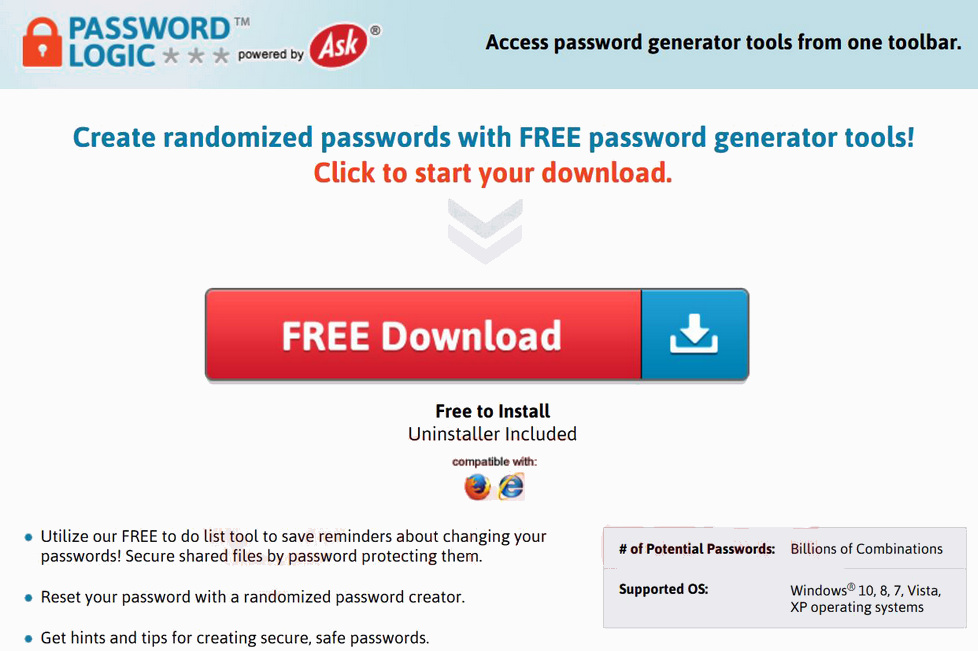
Darüber hinaus kann es auf den Internet-Browser landen, ohne bemerkt zu werden und dann nicht autorisierte Browser Änderungen einzuleiten. Allerdings ist diese Symbolleiste auf der offiziellen Website, wo die Computer-Nutzer den Download-Button feststellen kann, die aktiv ist. Außerdem vertreibt Mindspark Interactive Network Inc. seine Produkte auch über die Software-Pakete gebündelt. Es bedeutet, dass Benutzer PasswordLogic Toolbar zusammen mit einem Download-Manager herunterladen, PDF Creator, Video-Streaming-Software oder eine andere populäre Freeware-Anwendungen als Anhang. "Software-Bündelung" ist als eine ungerechte Verteilung Technik berichtet, so dass die Programme von Drittanbietern, die diese Taktik verbreiten praktizieren werden in der Regel als PUPs eingestuft.
Ist es möglich , von gebündelten Installateure zu verhindern?
PasswordLogic Toolbar ist nicht ein Problem, das Sie erleben möchten. Glücklicherweise können Sie die Invasion von potentiell unerwünschten Programmen zu verhindern. Unter Berücksichtigung, dass diese Art von Symbolleiste unter verschiedenen Freeware oder Sharewares versteckt werden kann. Daher sollten Sie sie mit einer extremen Sorgfalt installieren. Wenn Sie denken, dass Sie sorgfältig genug freie Anwendungen installiert, dann sollten Sie prüfen, ob Sie die unten genannten Schritte immer durchführen:
- Wählen Sie immer nur vertrauenswürdige und bekannte Download-Quellen.
- Lesen Sie EULA und Datenschutz, bevor Sie eine Freeware installieren.
- Lesen Benutzer Berichte, Kommentare und mehrere verwandte Foren.
- Bei der Forschung zu machen, entweder Benutzerdefinierte oder erweiterte Installationsmodus wählen.
- Lesen Sie sorgfältig alle auf den Installationsassistenten Bedingungen.
- Deaktivieren Sie alle Häkchen sagen, dass Sie damit einverstanden sind "zusätzliche Downloads 'zu installieren.
Im Fall, wenn Sie in der Installation von potentiell unerwünschten Programmen wie PasswordLogic Toolbar betrogen worden sind, dann folgen Sie den unten in diesem Artikel angegebenen Anweisungen, um die Browser-Fragen sofort zu beheben.
>>Herunterladen PasswordLogic Toolbar Scanner<<
Kennen Wie Entfernen von PasswordLogic Toolbar – Adware manuell von Web-Browsern
Entfernen bösartiger Erweiterungen aus dem Browser
PasswordLogic Toolbar Entfernen Von Microsoft Edge
Schritt 1. Starten Sie Ihren Microsoft Edge-Browser und gehen Sie auf Weitere Aktionen (drei Punkte “…”) Option

Schritt 2. Hier müssen Sie letzte Einstellung Option auszuwählen.

Schritt 3. Nun werden Sie geraten Ansicht Erweiterte Einstellungen Option nur unten wählen Einstellungen zu wechseln.

Schritt 4. In diesem Schritt legen Sie Pop-ups sperren, um wiederum zu den kommenden Pop-ups zu blockieren.

Deinstallieren Sie PasswordLogic Toolbar Von Google Chrome
Schritt 1. Starten Sie Google Chrome und wählen Sie Menü-Option in der oberen rechten Seite des Fensters.
Schritt 2. Nun Tools >> Erweiterungen wählen.
Schritt 3. Hier wird nur Sie haben die unerwünschten Erweiterungen zu holen, und klicken Sie auf Entfernen-Taste vollständig zu löschen PasswordLogic Toolbar.

Schritt 4. Gehen Sie jetzt auf die Option Einstellungen und wählen Sie Anzeigen Erweiterte Einstellungen.

Schritt 5. Innerhalb der Datenschutz Option Content-Einstellungen auswählen.

Schritt 6. Nun kann jeder Website Pop-ups (empfohlen) Option unter “Pop-ups” zu zeigen, nicht zulassen, wählen Sie.

Auszulöschen PasswordLogic Toolbar im Internet Explorer
Schritt 1 . Starten Sie den Internet Explorer auf Ihrem System.
Schritt 2. Sie auf Extras Option gehen in der oberen rechten Ecke des Bildschirms.
Schritt 3. Wählen Sie nun Add-Ons verwalten, und klicken Sie auf Aktivieren oder Deaktivieren von Add-ons, die fünfte Option in der Dropdown-Liste sein würde.

Schritt 4. Hier brauchen Sie nur jene Erweiterung zu wählen, die zu entfernen möchten, und tippen Sie dann auf Disable Option.

Schritt 5. Drücken Sie schließlich auf OK, um den Vorgang abzuschließen.
Saubere PasswordLogic Toolbar auf Mozilla Firefox Browser

Schritt 1. Öffnen Sie den Browser von Mozilla und Werkzeuge Option auswählen.
Schritt 2. Nun wählen Sie Add-ons Option.
Schritt 3. Hier können Sie alle Add-ons finden Sie installiert auf dem Mozilla-Browser und wählen Sie unerwünschte ein komplett deaktivieren oder deinstallieren PasswordLogic Toolbar.
Wie Zurücksetzen Web-Browser deinstallieren PasswordLogic Toolbar Ganz und gar
PasswordLogic Toolbar Entfernen Von Mozilla Firefox
Schritt 1. Starten Sie Zurücksetzen Prozess mit Firefox auf die Standardeinstellung und für die Sie auf Menüpunkt tippen müssen und klicken Sie dann auf Hilfe-Symbol am Ende der Dropdown-Liste.

Schritt 2. Hier sollten Sie Neustart mit deaktivierten Add-Ons wählen.

Schritt 3. Nun wird ein kleines Fenster angezeigt, in dem Sie Firefox holen müssen neu und nicht auf Start im abgesicherten Modus zu klicken.

Schritt 4. Endlich klicken Sie auf Reset Firefox erneut um den Vorgang abzuschließen.

Schritt zu zurückstellen Internet Explorer So deinstallieren Sie PasswordLogic Toolbar Sie effektiv
Schritt 1. Zunächst einmal müssen Sie Ihre IE-Browser zu starten und “Internetoptionen “, die zweite letzte Punkt von der Dropdown-Liste wählen.

Schritt 2. Hier müssen Sie Registerkarte Erweitert wählen und dann Tippen Sie auf Reset-Option am unteren Rand des aktuellen Fensters.

Schritt 3. Auch hier sollten Sie auf Reset-Taste klicken.

Schritt 4. Hier können Sie den Fortschritt im Prozess sehen und wenn es dann auf Schließen-Button erledigt wird.

Schritt 5. Schließlich OK Taste, um den Internet Explorer neu starten, um alle Änderungen wirksam zu machen.

Browserverlauf löschen Von verschiedenen Web-Browsern
Löschen des Protokolls auf Microsoft Edge
- Öffnen Sie zunächst Edge-Browser.
- Drücken Sie STRG + H Jetzt Geschichte zu öffnen
- Hier müssen Sie erforderlichen Felder zu wählen, die Daten, die Sie löschen möchten.
- Endlich, klicken Sie auf Löschen Option.
Löschen Geschichte Von Internet Explorer

- Starten Sie den Internet Explorer-Browser
- Jetzt gleichzeitig DEL-Taste Drücken Sie Strg + Umschalt + auf die Geschichte im Zusammenhang mit Optionen zu erhalten
- Jetzt die Kisten wählen, wer Daten, die Sie löschen möchten.
- Schließlich drücken Sie die Taste Löschen.
Jetzt löschen Geschichte von Mozilla Firefox

- So starten Sie den Prozess, den Sie Mozilla Firefox zuerst zu starten haben.
- Drücken Sie nun STRG + SHIFT + DEL-Taste auf einmal.
- Danach wird die gewünschten Optionen auswählen und tippen Sie auf Jetzt löschen.
Löschen von Geschichte von Google Chrome

- Starten Sie Google Chrome-Browser
- Drücken Sie STRG + SHIFT + DEL bekommen Optionen Browsing-Daten zu löschen.
- Danach wählen Sie Option Internetdaten löschen.
Wenn Sie immer noch Probleme bei der Entfernung von aufweisen, sind PasswordLogic Toolbar von Ihrem System kompromittiert, dann können Sie sich frei fühlen zu sprechen Sie mit unseren experten.




